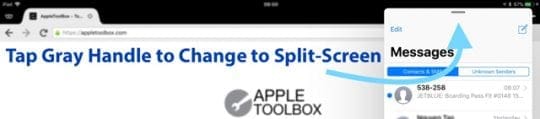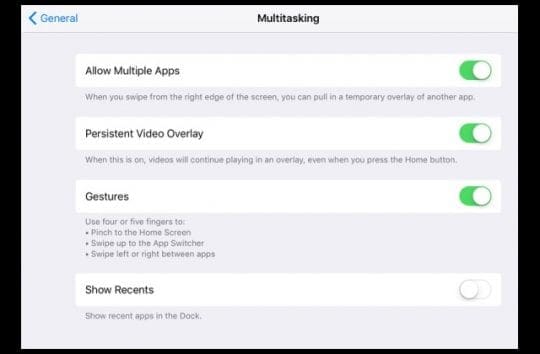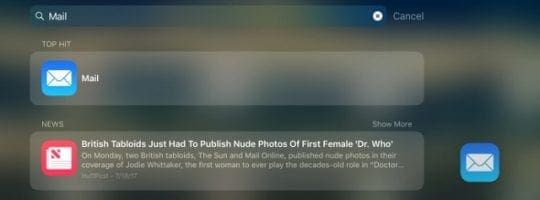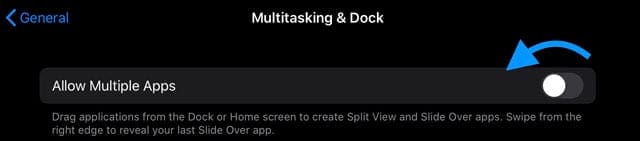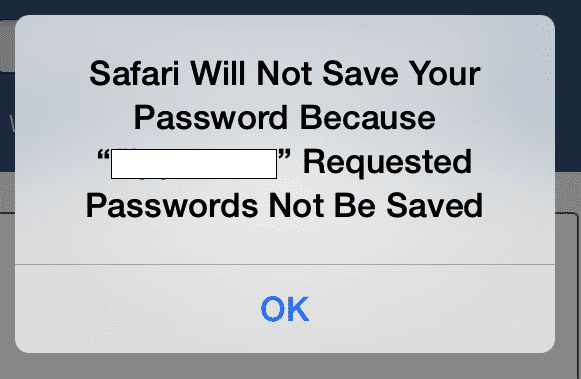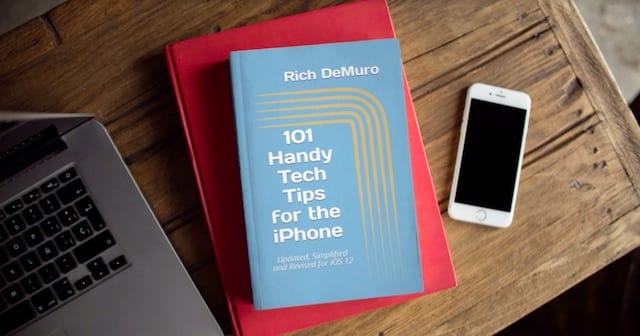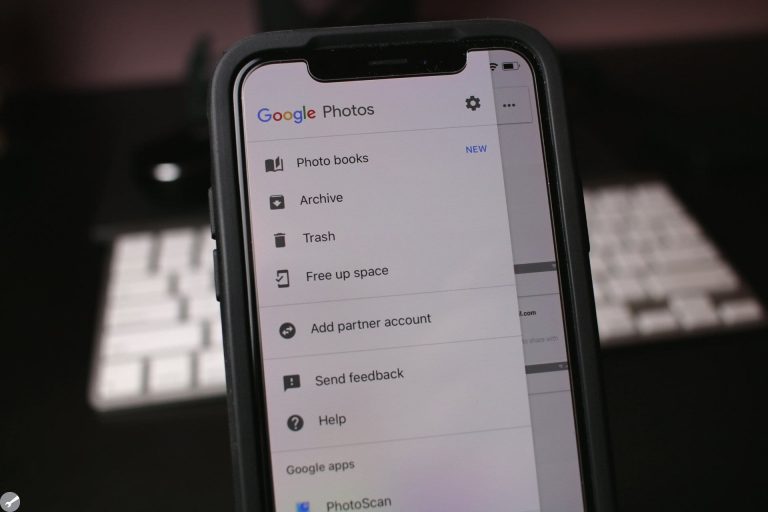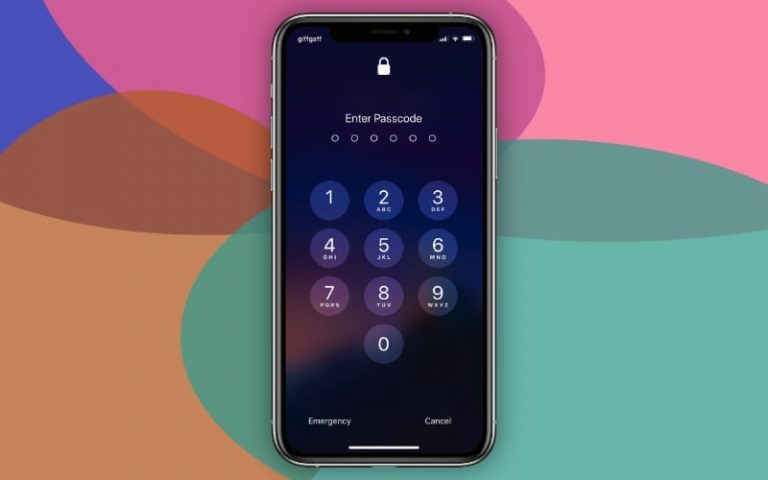Разделенный экран iPad не работает? Как исправить
Разделенный экран позволяет просматривать два приложения, файлы или документы бок о бок. Это отличная функция для людей, которым нужно одновременно ссылаться на две вещи.
Последние версии iPadOS и iOS (11+) действительно изменили способ работы с разделенным экраном на наших iPad, и легко запутаться и обнаружить, что все те вещи, которые мы делали раньше, больше не работают!
iOS 11 представила новые способы доступа к разделенному экрану с помощью iPad Dock. А с iPadOS эти функции становятся еще более совершенными с Приложение Expose!
Так что, если разделенный экран вашего iPad работает не так, как вы ожидаете, прочитайте советы о том, как исправить ваш iPad.
Или, если вы спрашиваете себя, как мне избавиться от разделенного экрана на моем iPad, мы покажем способы избавиться от всех этих раздражающих разделенных экранов!
Быстрые советы 
Следуйте этим быстрым советам, чтобы настроить iPad на разделение экрана или наложение слайдов.
- Проверьте настройки многозадачности и включите Разрешить несколько приложений
- При добавлении второго приложения перетащите его на правый или левый край экрана, чтобы открыть приложение в режиме разделенного экрана.
- Временно измените ориентацию экрана с книжной на альбомную или наоборот
- Перезагрузите или принудительно перезагрузите устройство
- Пытаться сброс всех настроек
Статьи по Теме
Почему на моем iPad не работает разделенный экран?
Примечательно, что не все приложения поддерживают разделение экрана (разделенный экран). В частности, многие сторонние приложения не поддерживают разделение экрана, поэтому, прежде чем вы решите, что разделенное представление не работает, протестируйте его, используя некоторые из собственных приложений Apple. приложения, такие как Safari, Заметки или Сообщения.
При тестировании функции разделения просмотра убедитесь, что вы подтянули второе приложение к левому или правому краю iPad.
Обновление с iOS 10 и ниже? Эти жесты многозадачности и функции скольжения больше не работают в iOS11 + и iPadOS.
- Открытие последнего использованного вами приложения, проведя пальцем влево по среднему правому краю экрана.
- Смена приложения, смахнув вниз в правом верхнем углу экрана и коснувшись приложения, которое вы хотите использовать
- Старый метод скольжения по приложению справа (с последующим выбором из списка доступных приложений путем смахивания вниз из того же разделенного окна) не работает.
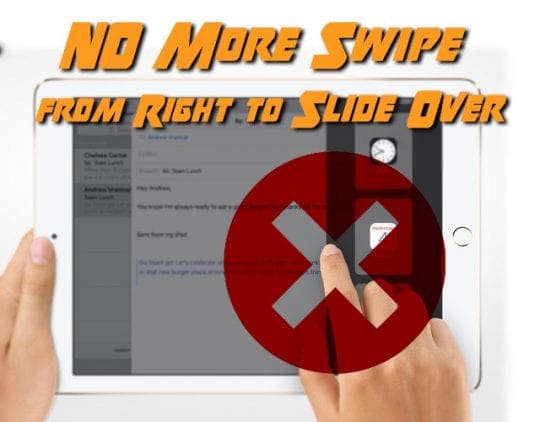
iPad Split View доступен из док-станции!
Apple действительно хочет, чтобы мы использовали док-станцию для iPad!
Когда приложение уже открыто и отображается на экране, когда вы перетаскиваете приложение вверх от док-станции к правому или левому краю и отпускаете его, iPadOS автоматически переводит это приложение в режим разделения экрана (или плавающего слайдера). 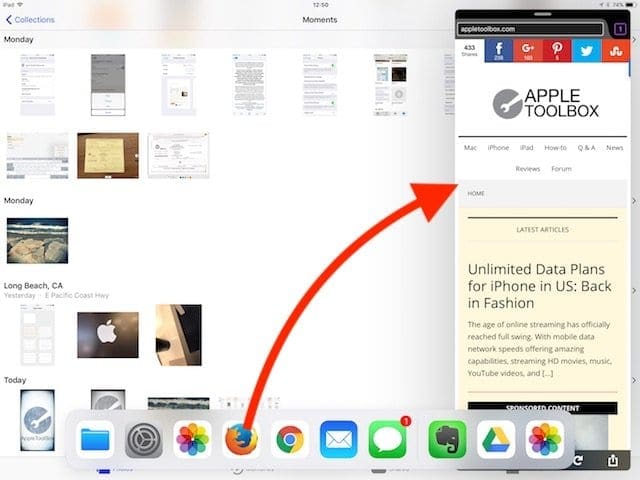
Несколько окон приложений в режиме разделения экрана и слайдера
А с iPadOS теперь у вас может быть несколько экземпляров и окон одного приложения, которые открываются бок о бок в разделенном представлении – как две разные заметки в приложении Notes. Вы даже можете открыть третий экземпляр в режиме скольжения! 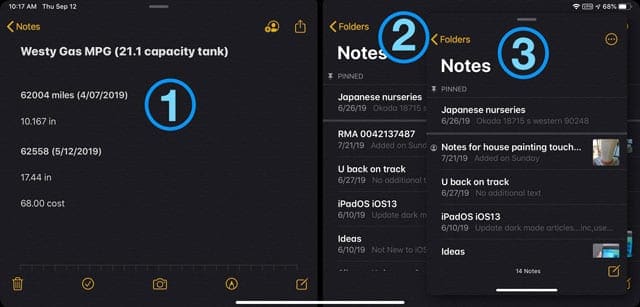
Приложение для iPadOS Exposé
Эта функция только для iPadOS позволяет вам видеть все открытые окна приложения, нажав его значок в Dock. 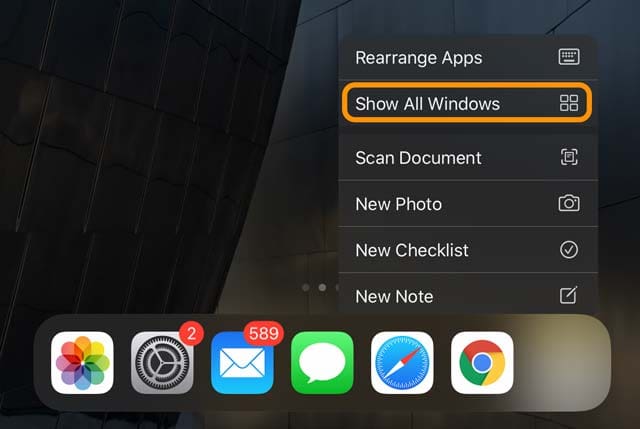
Как открыть сеанс iPad с разделенным экраном с помощью док-станции
- Проведите вверх от нижней части экрана и откройте док-станцию.
- Коснитесь приложения в Dock
- Перетащите приложение из Dock на экран
- Отпустите перетаскивание, и ваше приложение переместится в правую часть экрана, создав плавающий разделенный экран iPad!
- ИЛИ перетащите приложение на экран слева или же правильно edge, и ваше основное приложение отодвигается, освобождая место для разделения экрана iPad!
- Отпустите перетаскивание, и приложение поместится в это пространство
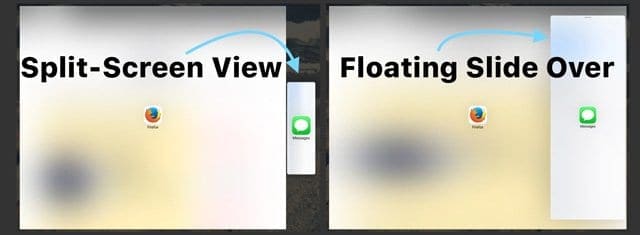
Как использовать режим разделения экрана на iPad
Превратите плавающий слайд в режим разделения экрана
- Переместите плавающее окно приложения в ту сторону экрана, на которой оно должно быть
- Нажмите на верхнюю серую ручку и потяните вниз, пока она не встанет на место

Превратите разделенный вид в плавающий слайд
- Потяните за вертикальную серую ручку (в черном пространстве между приложениями), пока приложение не займет 50% или меньше экрана.
- Нажмите на верхнюю серую ручку и потяните вниз, пока приложение не будет плавать над

Разделение экрана на iPad не работает?
- Подтвердите это Разрешить несколько приложений включен. Идти к Настройки> Общие> Многозадачность

- Измените ориентацию экрана и посмотрите, можете ли вы теперь использовать разделенный экран. В iOS 11+ и iPadOS разделенный экран работает как в альбомном, так и в портретном режиме. Иногда при быстрой смене ориентации ваша система запускается и снова работает режим разделения экрана.
- Выключите и включите параметры многозадачности. Идти к Настройки> Общие> Многозадачность
- Сбросить все настройки, чтобы удалить любые конфликты личных настроек. Идти к Настройки> Общие> Сброс> Сбросить все настройки

- Принудительно перезагрузите iPad
- Пользователи сообщают, что им часто нужно сделать это несколько раз, прежде чем он перезагрузится. Многозадачность.
Попробуйте домашний экран вместо док-станции
- Перейдите на главный экран, нажмите и удерживайте приложение, затем сразу же начните его перетаскивать (нажимайте на приложение, пока оно не начнет плавать, НЕ покачиваясь)
- Другой рукой или пальцем откройте другое приложение из Dock или откройте переключатель приложений, дважды щелкнув кнопку на главной странице или проведя пальцем вверх.
- Перетащите первое приложение в превью другого приложения в переключателе. Приложение Spring загружается и позволяет размещать его на экране.
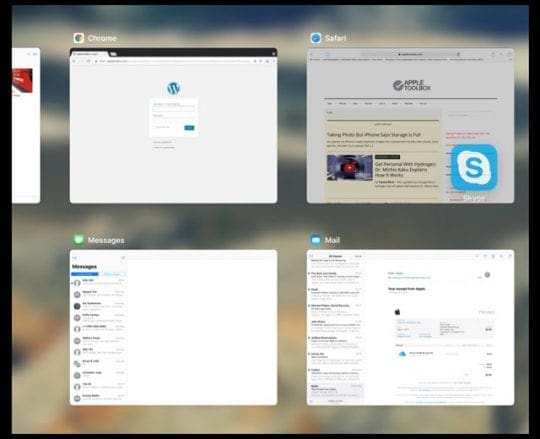
Попробуйте поиск в центре внимания
- Проведите по экрану вниз (не в черной рамке), чтобы открыть поиск Spotlight.
- Введите название приложения
- В результатах поиска нажмите и перетащите значок приложения

- Коснувшись значка приложения, откройте другое приложение в Dock или с помощью переключателя приложений.
- Перетащите значок приложения на предварительный просмотр приложения
- Разрешить предварительный просмотр приложения, чтобы открыть приложение
- Отпустите значок приложения для плавающего окна или перетащите в одну сторону, чтобы открыть в режиме разделения

Как отключить разделение экрана на iPad
Как я уже сказал, некоторым просто НЕ нужен разделенный экран.
И относительно легко непреднамеренно открыть сеансы с разделенным экраном. Итак, если вы один из тех, кто не находит выхода из режима разделенного экрана, попробуйте следующее:
Закройте разделенный экран на iPad
- Ищите серый руль в черном пространстве между экранами. Нажмите и удерживайте эту ручку, пока на экране не отобразится только значок приложения (окруженный белым), затем удерживайте это удержание, смахните приложение, которое вы не хотите, полностью с экрана (влево или вправо)
- Отключите все функции многозадачности в настройках. Идти к Настройки> Общие> Многозадачность и отключите параметр “Разрешить несколько приложений”, “Постоянное наложение видео” и жесты.
- В режиме разделенного экрана (не в плавающем режиме) смахните ненужное приложение с экрана.
- Если вы хотите скрыть окно, перейдите в плавающий режим и проведите пальцем по приложению до упора вправо, пока оно не исчезнет с дисплея. Приложение остается доступным, если провести пальцем влево от правого края экрана.
- активируйте плавающий режим, нажав верхнюю серую ручку и проведя вниз
- Если это не сработает, закройте окно приложения с разделенным представлением. Дважды нажмите «Домой» или проведите снизу вверх по панели Dock, чтобы открыть переключатель приложений iPad. Найдите плитку экрана, на которой показан разделенный экран, и проведите вверх, чтобы закрыть
Полностью отключите режим Split View, чтобы он вообще не работал
- Идти к Настройки> Общие> Многозадачность и док-станция
- Выключить Разрешить несколько приложений если вы не хотите использовать Slide Over или Split View

Застрял на iPad с разделенным экраном Safari? Как отключить разделенный экран сафари
- Посмотрите в верхний правый угол экрана и коснитесь значка вкладок (2 перекрывающихся белых поля). Коснитесь «X» в верхнем левом углу, чтобы закрыть все открытые страницы в области разделенного просмотра с одной из сторон. Как только все окна на этой стороне закрываются, Safari возвращается в одноэкранный полноэкранный режим.
- В качестве альтернативы нажмите и удерживайте значок значка вкладок – два перекрывающихся поля (не имеет значения, с какой стороны разделенного экрана, оба должны работать), и через секунду a вы должны получить всплывающее окно с возможностью слияния Все вкладки
- Перетащите вкладки Safari с одного экрана на другой. После перетаскивания последней вкладки на противоположную сторону Safari возвращается в полноэкранный режим. подсказки
Заворачивать
Мы надеемся, что эти советы помогут вам лучше понять, как использовать режим разделения экрана на iPad с iPadOS или iOS 11+.
Хотя привыкание к использованию док-станции iPad занимает некоторое время, как только мы разобрались, нам действительно нравится использовать многозадачность iOS и, в частности, функции разделения экрана iPad с док-станцией.
Но для тех, кто не хочет эту функцию или просто не может к ней привыкнуть, просто следуйте советам о том, как закрыть разделенный вид на iPad. Но мы настоятельно рекомендуем вам дать возможность док-станции и разделению обзора!
Советы читателям

- Сдвиньте док-станцию, перетащите любое пристыкованное приложение в сторону и удерживайте там несколько секунд, пока приложение не откроется. Затем перетащите новое приложение в то же место, чтобы получить разделенное изображение. Для меня это устранило проблемы с разделением экрана iPad!
- Чтобы открыть приложения в режиме разделенного экрана или провести пальцем по экрану, которого нет в Dock, проведите пальцем вниз по экрану, чтобы вызвать поиск Spotlight. Введите имя приложения, которое хотите добавить на экран, затем коснитесь и сразу переместите его значок. Затем другой рукой проведите снизу вверх, чтобы просмотреть док-станцию, или откройте переключатель приложений, нажмите и приложение там и перетащите на него другое приложение.